Wilt u weten hoe u de iDRAC VNC-serverfunctie op een Dell-server configureren? In deze tutorial laten we je zien hoe je VNC-server op de iDrac-interface inschakelen om de externe verbinding mogelijk te maken met behulp van software zoals SSVNC of RealVNC.
Copyright © 2018-2021 door Techexpert.tips.
Alle rechten voorbehouden. Niets uit deze publicatie mag worden gereproduceerd, verspreid of verzonden in welke vorm of op welke wijze dan ook zonder voorafgaande schriftelijke toestemming van de uitgever.
Uitrustingslijst
Hier vindt u de lijst met apparatuur die wordt gebruikt om deze zelfstudie te maken.
Deze link toont ook de softwarelijst die wordt gebruikt om deze zelfstudie te maken.
Dell iDRAC-afspeellijst:
Op deze pagina bieden we snelle toegang tot een lijst met video's met betrekking tot Dell iDRAC.
Vergeet niet te abonneren op onze youtube kanaal genaamd FKIT.
Dell iDRAC-gerelateerde zelfstudie:
Op deze pagina bieden we snelle toegang tot een lijst met tutorials met betrekking tot Dell iDRAC.
Tutorial iDrac - VNC server Configuratie
Open een browsersoftware, voer het IP-adres van uw iDRAC-interface in en krijg toegang tot de administratieve webinterface.

Voer op het promptscherm de beheerdersinloggegevens in.
Standaardtoegangsgegevens in de fabriek:
• Gebruikersnaam: root
• Wachtwoord: calvin
Na een succesvolle login wordt het administratieve menu weergegeven.
Toegang tot het iDRAC-instellingenmenu en selecteer de optie Netwerk.

Ga boven aan het scherm naar het tabblad Services.

Zoek in het scherm Services het configuratiegebied van de VNC-server.
Schakel de VNC-service in, schakel de SSL-versleuteling in, stel een VNC-passzwaard in en klik op de knop Toepassen.
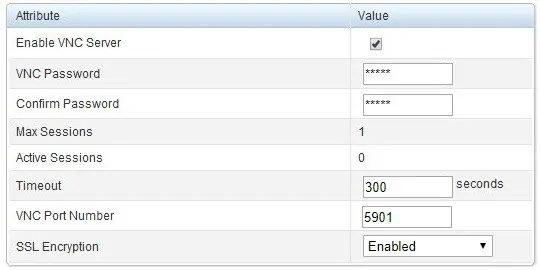
Configureer de SSL-versleuteling om automatisch te onderhandelen.
De VNC-service is nu ingeschakeld op uw Dell iDRAC-interface.
Gebruik een software als SSVNC om op afstand verbinding te maken met de iDrac-interface met behulp van de SSL-encryptie.
Open de SSVNC-software, selecteer de optie SSL gebruiken, voer het IP-adres van uw iDrac-interface in en klik op de knop Verbinden.
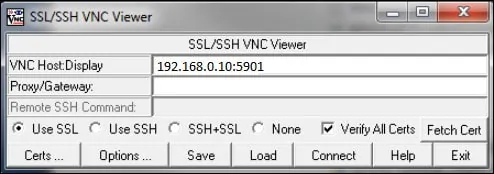
Klik op de knop Opslaan.
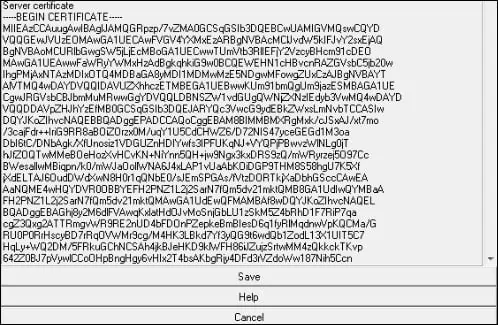
Voer het iDrac VNC-wachtwoord in en klik op de knop OK.
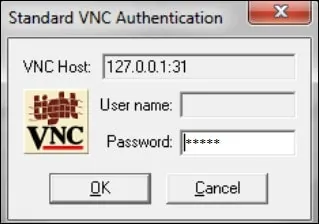
Gefeliciteerd! U hebt de iDrac VNC-service met succes geconfigureerd.
Als u problemen ondervindt bij het gebruik van een versleutelde VNC-verbinding, u de VNC-versleuteling uitschakelen.
Als u de VNC SSL-versleuteling hebt uitgeschakeld, u een reguliere VNC-client zoals RealVNC gebruiken.
